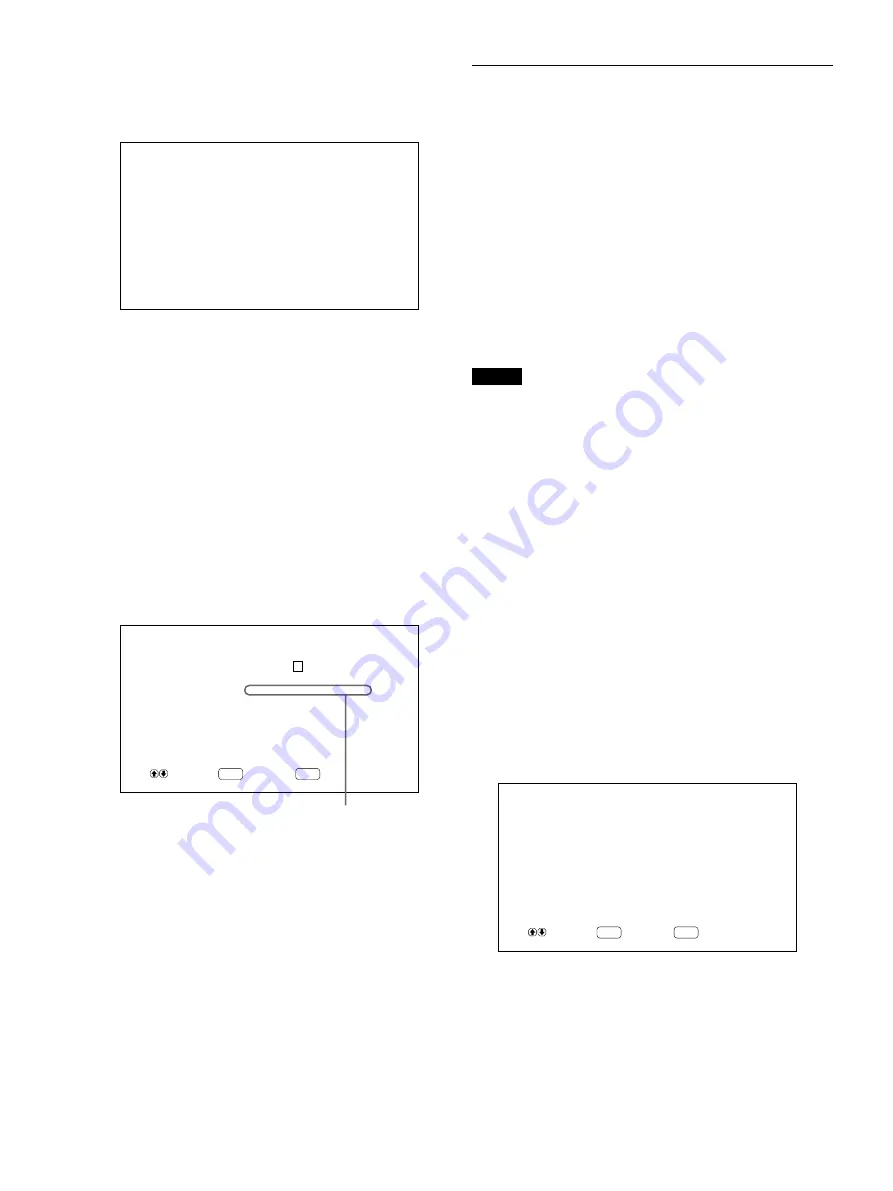
32
(JP)
(2)
v
/
V
ボタンで設定したいゲインを選び、ENTERボタン
を押す。
以下の画面が表示されます。
色温度
:
1
赤
ゲイン
:
128
(3)
v
/
V
ボタンでゲインを調整し(0〜255)
、MENUボタン
を押す。
2
の画面に戻ります。
◆ PFM-42B1 では、可変範囲は 10 〜 255となります。
(4) 手順(2)と(3)を繰り返し、各ゲインの調整が終わったら、
MENUボタンを押す。
2
の画面に戻ります。
調整した色温度の名前の変更は、以下の手順で行います。
(5)
v
/
V
ボタンで「設定」を選び、ENTERボタンを押す。
以下の画面が表示されます。
ENTER
MENU
色温度
: [
1 ]
設定
: [
–
×
/ =
±
0 1 2 3 4 ]
選択
決定
終了
(6)
v
/
V
ボタンで変更したい文字を選び、ENTERボタンを
押す。
キャラクター一覧の文字の背景が水色に変わります。
(7)
v
/
V
ボタンでキャラクター一覧から文字を選び、ENTER
ボタンを押す。
選んだ文字が入力されます。
(8) 手順(6)と(7)を繰り返し、名前の変更が終わったら、
MENUボタンを押す。
2
の画面に戻ります。
シャープネス
輪郭補正のレベルを切り換えます。
「高」
「中」
「低」の 3 段階で設定できます。
1
v
/
V
ボタンで「シャープネス」を選び、ENTERボタンを押
す。
2
v
/
V
ボタンで輪郭補正のレベルを選び、ENTERボタンを押
す。
高:
画像がシャープになる
中:
標準の設定になる
低:
画像がソフトになる
ご注意
・
RGB信号を入力している場合、色あいと色の濃さは調整できま
せん。
・
コンポーネント信号を入力している場合、色あいは調整できませ
ん。
・
PALおよび SECAM 方式の入力信号の場合、色あいは調整で
きません。
・
白黒信号を入力しているときは、色の濃さと色あい(NTSC の
み)は調整しないでください。
白黒信号でこれらの調整をしても画像に変化はありませんが、次
にNTSC、PAL信号などのカラー信号を入力したときの画像に影
響を与えます。
調整した画質を出荷時の設定値に戻す
1
画質調整メニューから、
v
/
V
ボタンで「リセット」を選び、
ENTERボタンを押す。
以下の画面が表示されます。
ENTER
MENU
リセット
:
NO
選択
決定
終了
画質を調整する
キャラクター一覧
Summary of Contents for PFM-42B2
Page 101: ...49 GB Specifications ...
Page 149: ...49 FR ...
Page 197: ...49 DE Technische Daten ...
Page 245: ...49 ES ...
Page 293: ...49 IT ...
Page 294: ...Sony Corporation Printed in Japan ...






























